Telegram Web vs Telegram Desktop 哪個好用?
引言
Telegram 在臺灣和香港廣受歡迎,許多人都使用它來進行日常通訊。除了手機 App,Telegram 也提供網頁版 (Telegram Web) 和桌面版 (Telegram Desktop) 兩種電腦使用方式。然而,究竟該選擇哪一種呢?兩者在功能和使用體驗上有哪些差異?本篇將從使用者角度出發,深入介紹 Telegram Web 與 Telegram Desktop的特色和適用情境,幫助您做出最佳選擇。

Telegram Web 是什麼?
Telegram Web 是透過瀏覽器使用 Telegram 的方式,無需下載或安裝任何程式。您只需在電腦的瀏覽器中開啟 Telegram Web 官方登入頁面,然後使用手機掃描 QR Code 或輸入手機簡訊驗證碼即可登入您的 Telegram 帳號。登入過程方便快速,即使在公共電腦上也能暫時使用。
Telegram 網頁版的特點與限制:
- 免安裝、即開即用:無需安裝軟體,在任何裝有現代瀏覽器的裝置上都能使用 Telegram Web,非常適合臨時使用或不方便安裝軟體的情況。
- 基本功能齊備:網頁版支援文字聊天、圖片和貼圖傳送、檔案上傳下載(每個檔案最大 2GB)、頻道瀏覽、加入群組等核心功能,並會與您手機上的聊天雲端同步,保證您隨時看到最新訊息。
- 適合臨時/輕度使用:**在公司、公用電腦或朋友電腦上需要快速收發訊息時,Telegram Web 是理想選擇,用完可以立即登出保持帳號安全。
- 功能限制:由於受限於瀏覽器環境,網頁版缺少部分進階功能,例如無法進行語音或視訊通話、不支援秘密聊天(端對端加密的私人聊天),也無法直接在介面內更改電話號碼或刪除帳戶。此外,同一個瀏覽器視窗僅能登入一個帳號,沒有行動版那樣內建的多帳號切換功能。若您有多個 Telegram 帳戶,需透過不同的瀏覽器或無痕視窗來分開登入。
總的來說,Telegram Web 提供了快速、輕量的使用方式,滿足您在沒有安裝權限或臨時使用時的通信需求。但如果您追求更完整的功能體驗,可能需要考慮桌面版本。
Telegram Desktop 是什麼?
Telegram Desktop是 Telegram 的官方電腦應用程式,可安裝在 Windows、macOS、Linux 等平台上使用。您可以從官方網站下載適合您系統的版本並安裝。安裝完成後,用手機號碼登入,同步您的所有聊天紀錄與聯絡人。
Telegram 桌面版的特點與優勢:
- 完整功能體驗:桌面版幾乎擁有與手機 App 相同的全部功能,包括語音通話和視訊通話、貼圖、群組與頻道管理、以及檔案收發(同樣支援單檔 2GB 上限)。您可以在電腦上進行 Telegram 的絕大部分操作,帶來更全面的通信體驗。
- 多平台支援與同步:提供 Windows/Mac/Linux 原生應用,效能表現佳。在桌面版登入後,您的聊天內容會與手機同步,而且可以同時在多個裝置上保持登入。例如,您可以在手機、平板與電腦上同步收到新訊息,無縫切換使用。
- 高效穩定,適合長期使用:相較於網頁版,桌面版屬於本機應用程式,運行更流暢,對大量訊息或大型檔案的處理更穩定。它也支援離線快取,即使網路短暫中斷,仍可閱讀先前載入的聊天記錄。同時,桌面版可在背景執行並透過桌面通知即時提醒新訊息,非常適合每天長時間使用 Telegram 的重度用戶。
- 支援多帳號與客製化:桌面版目前沒有像手機 App 那樣直接內建多帳號切換,但您可以透過開啟多個Desktop應用實例來同時登入多個帳戶(例如安裝可攜版應用或複製程式來多開)。相對而言,管理多帳號需求時桌面版會比單一瀏覽器方便一些。另外,桌面版支援更多介面自訂選項,您可以調整聊天背景、主題顏色、字型大小,甚至安裝繁體中文語言包,打造符合自己喜好的介面。
綜合而言,Telegram Desktop適合在個人電腦上長期使用,提供更豐富的功能和自訂空間。如果您是頻繁使用 Telegram 的用戶,桌面版能帶來更佳的體驗。
Telegram Web 與 Desktop 功能差異對照表
下表總結了 Telegram 網頁版與桌面版在功能和使用體驗上的主要差異,方便您快速比較兩者的不同:
| 功能面向 | Telegram Web(網頁版) | Telegram Desktop(桌面版) |
|---|---|---|
| 使用方式 | 無需下載安裝,瀏覽器即開即用 | 需先下載並安裝在電腦上使用 |
| 適合使用場景 | 臨時快速訪問、公用電腦操作 | 長期使用、個人電腦常駐 |
| 平台支援 | 任何支援現代瀏覽器的裝置 (Windows/macOS/Linux等) | Windows、macOS、Linux 原生應用 |
| 多裝置同步 | 支援;與手機即時雲端同步聊天內容 | 支援;與手機即時雲端同步聊天內容 |
| 離線使用 | 不支援;需連網才能載入訊息 | 支援部分離線閱讀;快取已讀訊息可離線瀏覽 |
| 語音/視訊通話 | 不支援語音通話和視訊通話 | 支援內建的語音通話與視訊通話功能 |
| 帳號多開 | 不支援;每個瀏覽器僅限一個帳號 | 可透過多開方式同時登入多帳號(無內建切換) |
| 秘密聊天 | 不支援;無法發起秘密加密對話 | 不支援;秘密聊天僅限行動裝置 App |
| 通知提醒 | 需瀏覽器支援通知,關閉瀏覽器後無法接收 | 整合桌面通知,程式背景執行時可即時通知 |
| 介面語言 | 界面僅英文等語言,無繁中介面(可透過語言包曲線支持) | 可透過官方語言套件設為繁體中文介面 |
| 介面自訂 | 限制較多;僅基本深色/淺色模式 | 自訂選項豐富;可更換主題、調整字體大小等 |
| 檔案傳輸 | 支援上傳/下載檔案(單檔最大2GB)速度視網路狀況 | 支援上傳/下載檔案(單檔最大2GB),本機下載速度通常更快更穩定 |
(註:上述差異為一般情況,實際功能表現可能隨 Telegram 官方更新而有所變動。)
從以上比較可以看出,桌面版在效能、功能完整度和使用便利性方面更勝一籌,例如提供通話功能、完整通知和離線支援;而網頁版則勝在免安裝的靈活性,可隨時隨地使用,不受裝置限制。接下來,我們將根據不同使用者需求,討論哪種版本更適合您。
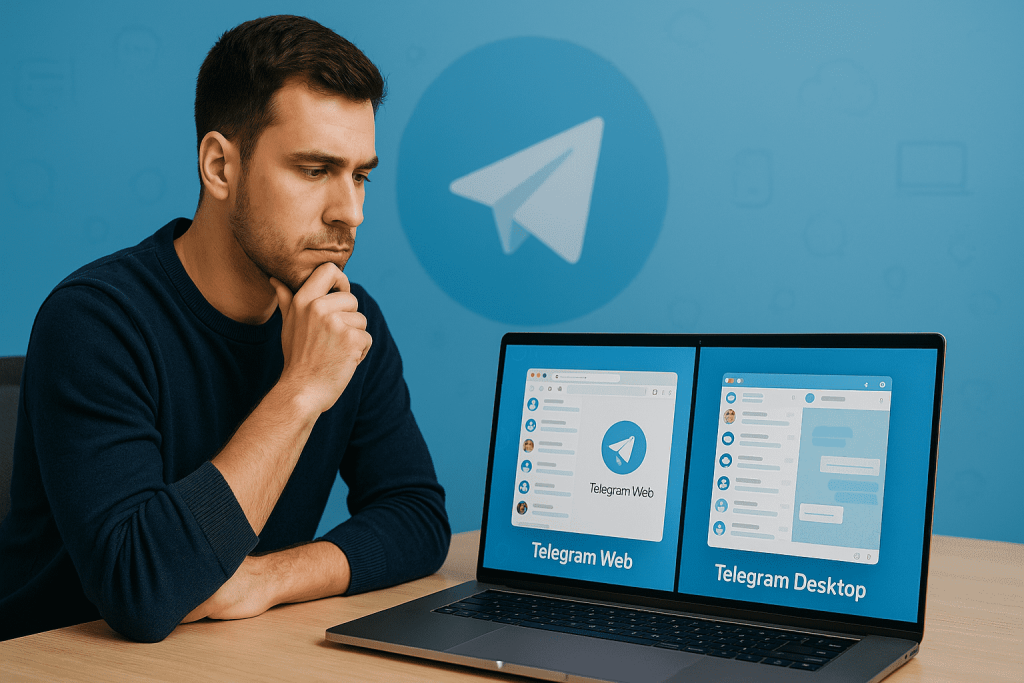
哪個版本適合你?
選擇 Telegram Web 或Telegram Desktop,取決於您的使用情境和需求。以下提供一些建議,幫助您判斷哪個版本更適合自己:
適合使用 Telegram Web 的情境:
- *臨時使用:如果您只是偶爾在電腦上查看訊息,或是在外借用他人電腦/圖書館公用電腦,網頁版讓您免安裝即可快速登入使用。用完直接登出,資料不留在本機,非常方便。
- 無法安裝軟體:當您使用的電腦沒有管理員權限無法安裝新應用程式,或不想在辦公室電腦上安裝私人通訊軟體時,Telegram Web 是最佳解決方案,打開瀏覽器就能用。
- 輕度或短期使用者:對於每天使用頻率不高、僅需要基本文字聊天和收發圖片檔案的用戶,網頁版已足夠滿足需求,而且不用擔心佔用電腦資源或硬碟空間。
適合使用 Telegram Desktop的情境:
- 重度使用與長時間在線:如果您每天都長時間掛在 Telegram 上,參與多個群組討論、頻繁傳送大檔案或需要即時收到訊息通知,桌面版的穩定性和完整功能將提供更好的體驗。您不必擔心瀏覽器意外關閉而錯過訊息,桌面版可以隨開機自動執行並在背景保持在線。
- 需要進階功能:當您需要使用 Telegram 的進階功能時(例如語音通話、視訊通話、管理大型社群、使用快捷鍵提高效率等),桌面版是唯一選擇。它也支援更多設定調整,包括通知音效、聊天資料匯出、字型大小調整等等,滿足高階用戶的需求。
- 多帳號/多裝置協同:對於擁有多個 Telegram 帳號(例如工作和私人)的人,儘管桌面版沒有內建多帳號切換,但您可以同時開啟桌面版與網頁版(或多開桌面版)來分別登入不同帳戶,實現同步處理。相較之下,若全部使用網頁版,操作上會比較繁瑣。總之,在個人電腦上長期管理多帳號時,桌面版的彈性更高。
綜合建議:一般用戶可以兩者搭配使用。例如,主要使用桌面版獲得最佳體驗,偶爾在他人電腦上則使用網頁版應急。根據自己的使用習慣,靈活運用兩種版本的優勢,才能充分發揮 Telegram 的便利性。
常見問題 FAQ
Q1: Telegram 網頁版可以傳送和接收檔案嗎?單個檔案大小有限制嗎?
A: 可以的!Telegram Web 支援檔案上傳和下載,包含文件、圖片、音訊、影片等各種類型。每個檔案大小上限為 2GB,這點和桌面版、手機版相同。因此您可以放心透過網頁版傳送大容量影片或文件。不過,如果您經常傳輸大檔案,桌面版可能會更穩定,下載速度也可能更快一些。
Q2: Telegram Web 安全嗎?在公共電腦上使用會不會有風險?
A: 安全性方面,Telegram 的所有版本(包含網頁版和桌面版)在傳輸過程中都使用強加密技術保障訊息安全。只要是在官方 Telegram 網頁版登入,您的聊天內容同樣受伺服器端加密保護,第三方無法窺視。但是,在公共電腦使用網頁版時要注意:請確保使用完畢後登出帳號並關閉瀏覽器視窗,避免他人訪問您的對話。此外,切勿在不可信的電腦上輸入您的登入驗證碼,以防密碼被竊取。相較而言,在自己私人電腦上使用桌面版會更安全可靠一點,因為您可以設定應用密碼鎖,且聊天資料只存儲在自己的裝置中。
Q3: Telegram 網頁版或桌面版支援秘密聊天嗎?
A: 很遺憾,目前都不支援。秘密聊天是 Telegram 上一種端對端加密的私密對話模式,但它僅限於手機和平板等行動版 App 上使用。由於秘密聊天屬於單一裝置的加密聊天(不會同步到雲端),Telegram 官方尚未在桌面版和網頁版上實現該功能。因此,在電腦上您無法發起或查看秘密聊天。如果您需要使用高度保密的對話,請改在手機 App 上進行秘密聊天。
Q4: Telegram 網頁版可以打語音通話或視訊電話嗎?
A: Telegram 網頁版目前不支援語音通話或視訊通話功能。如果您嘗試在瀏覽器上進行 Telegram 通話,會發現沒有相關按鈕或功能可用。相對的,Telegram Desktop 桌面版是支援這兩種通話功能的,您可以像在手機上一樣,直接撥打語音電話或開啟視訊聊天。此外,手機 App 也完整支援通話功能。因此,如果您經常使用 Telegram 通話,建議使用桌面版或手機 App。
Q5: 我可以同時在手機、桌面版和網頁版登入同一個 Telegram 帳號嗎?聊天會同步嗎?
A: 可以的!Telegram 是雲端同步架構,您可以在多個裝置同時登入同一帳號,包括手機、平板、電腦的桌面版或網頁版。所有雲端聊天(非秘密聊天)的內容都會在各裝置間實時同步。這意味著,無論您從哪一個裝置發送訊息,其他裝置上都會立即出現。同樣地,有新訊息時,各裝置也都會同時收到通知。因此您可以自由地在不同設備上使用 Telegram 而不會漏掉任何訊息。值得一提的是,如果您在桌面版上閱讀了一條訊息,手機上該訊息也會標記為已讀,真正做到無縫銜接。
結論與 CTA:選擇最適合的 Telegram 用戶端
總而言之,Telegram Web 和 Telegram Desktop各有其定位:前者提供了免安裝、隨時可用的便利性,適合臨時登入和輕度使用;後者則帶來完整的功能和較佳的性能,適合長期深度使用者。您可以根據自身需求靈活選擇:偶爾上線時用網頁版,即開即用;日常密切交流則安裝桌面版提升體驗。
如果您是 Telegram 的重度用戶,追求最佳體驗和完整功能,我們強烈建議您下載安裝 Telegram Desktop 桌面版。桌面版的操作體驗、穩定性以及進階功能都更為出色,能滿足高頻使用者的需求。想要立即入手桌面版嗎?歡迎前往 Telegram Desktop官方整理下載頁 取得最新版本,一鍵下載開始使用。相信透過本篇比較介紹,您已充分了解兩種版本的差異,現在就依照自己的使用情境選擇最適合的 Telegram 用戶端,享受順暢又安全的聊天體驗吧!
10 月 6, 2025
The Telegramsk Team
Other News

Telegram 怎麼加好友 ?
📌 引言:新手常見問題——Telegram 如何加好友? 你剛開始使用 Telegram,卻發現介面 […]
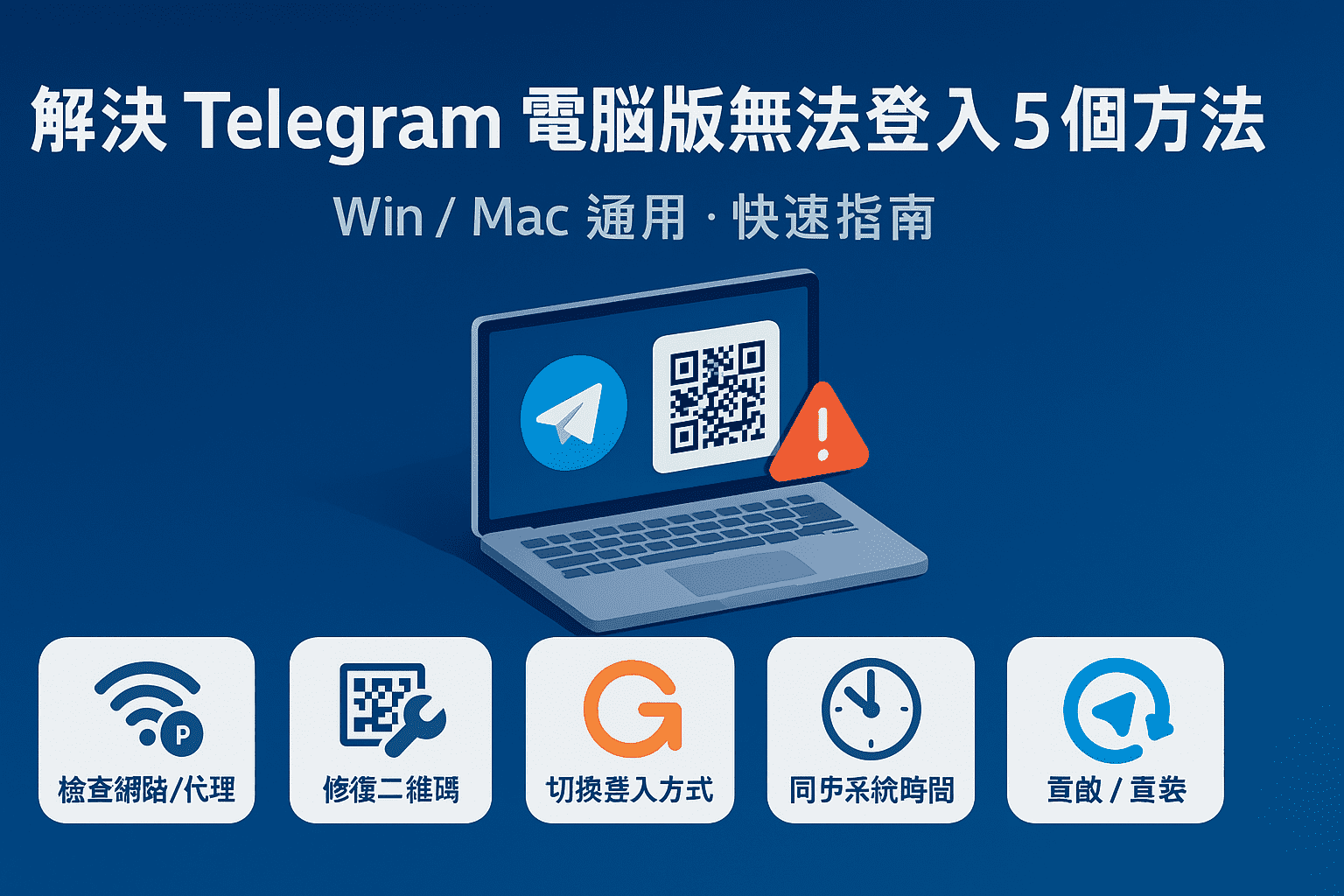
解決 Telegram電腦版無法登入的 5 個方法
你是否曾遇到 Telegram電腦版 無法登入的情況?無論是掃不出 QR Code、收不到驗證碼,還 […]

Telegram汉化教程
一、为什么要将 Telegram汉化 ? Telegram汉化 ,不只是界面显示变成中文那么简单,还 […]
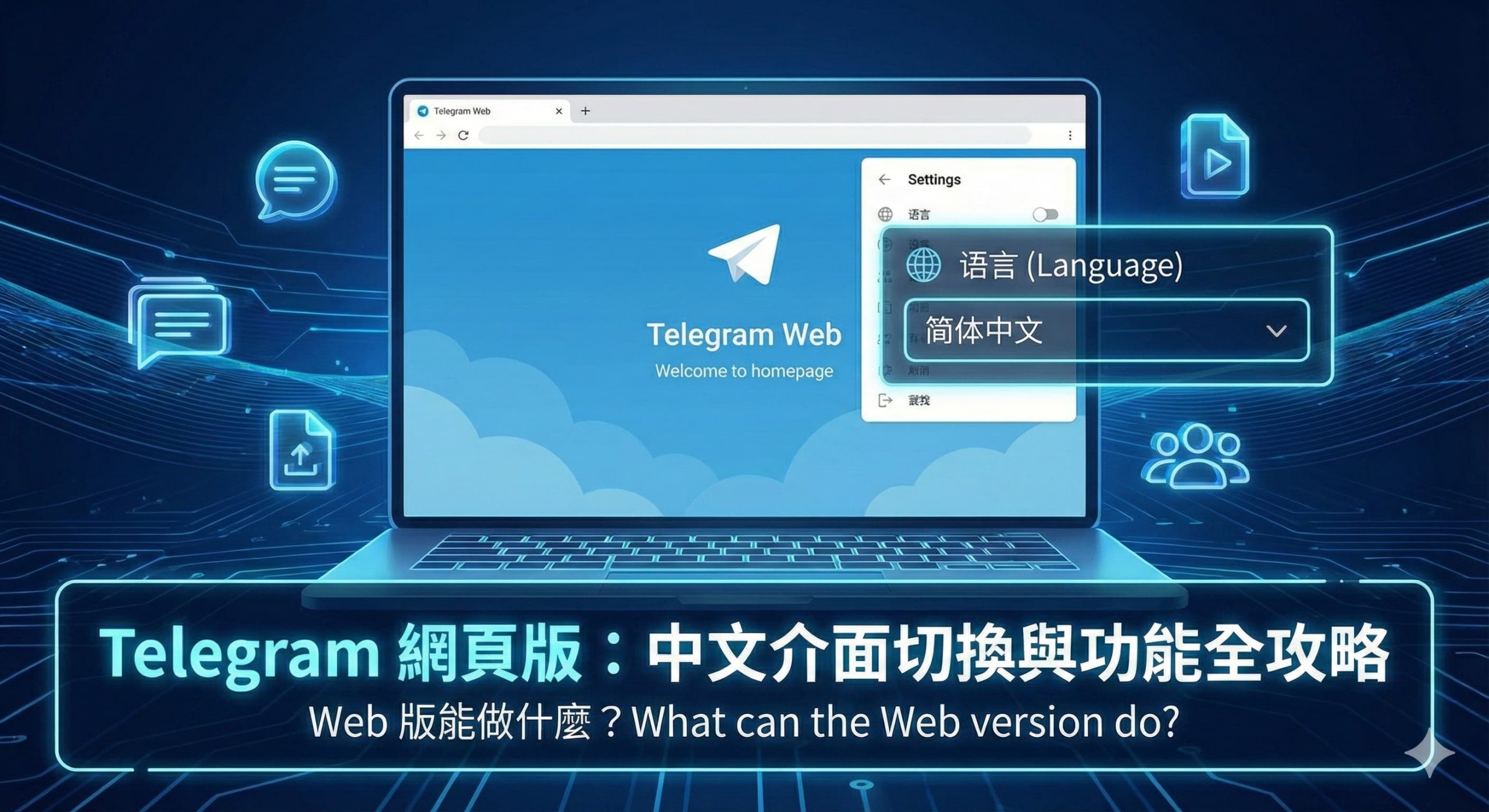
Telegram 網頁版中文介面切換教學:Web 版能做什麼?
雖然大多數人習慣使用手機 App 或電腦版軟體,但在某些緊急情況下——例如借用別人的電腦、或是公司電 […]
